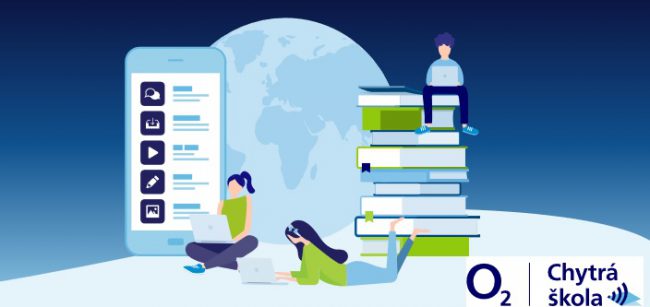
Používáte s žáky nejen při online výuce nástroj Google Učebna? Máme pro vás jednoduchý postup, jak si přímo v aplikaci vytvořit kvíz nebo test.
Google Formuláře jsou pravděpodobně dostatečně známé a není třeba je představovat. S pár kliky navíc je můžete změnit na kvízy a s těmi už se ve škole dá pracovat mnohem lépe. Například je využít jako klasické testy, které se samy opraví. Můžete dokonce i importovat jejich výsledky do klasifikace Google Učebny. A to vám ušetří práci a čas.
Test je vlastně obyčejný formulář.
Nejprve se společně naučme, jak vytvořit formulář a jaké typy otázek lze použít. O kvízech se budeme bavit o kousek dál.
Ve videu uvidíte:
- Jak vytvořit Formulář Google
- Jaké existují typy otázek
- Kde najít a vyhodnotit odpovědi
Nastavte formuláře jako kvízy, samy se vám opraví.
Zatímco obyčejný formulář je užitečný například při dotazníkovém šetření, anketě nebo jiném veřejném průzkumu, kvízy jsou jako dělané pro učitele. Dají se použít jako testovací nástroj.
Formuláře Google se mohou samy vyhodnocovat a dokonce bodovat. Jsou to takové téměř dokonalé písemky.Stačí je jen správně nastavit. Bude vás to stát pár kliků a minut navíc. Ale investovaný čas se vám bohatě vrátí při jejich automatickém vyhodnocování.
Ve videu uvidíte:
- Jak změnit formulář na kvíz
- Jak stanovit správnou odpověď
- Jak přiřadit k otázce počet bodů
- Test z pohledu žáka
Dokonalá kombinace = Kvíz + Google Učebna + G Suite
Kvízy můžete používat i na osobním Google účtu. V tom vám nic nebrání. Jen jejich vyhodnocení je poněkud těžkopádné. Tou správnou a plně funkční kombinací je spojení Kvízů a Google Učebna v G Suite pro vzdělávání. Teprve tehdy budete schopni nechat žáky napsat test, automaticky jej opravit a výsledek importovat jako známku do hodnocení v Google Učebně. To je to pravé řešení, které vám ušetří čas a práci.
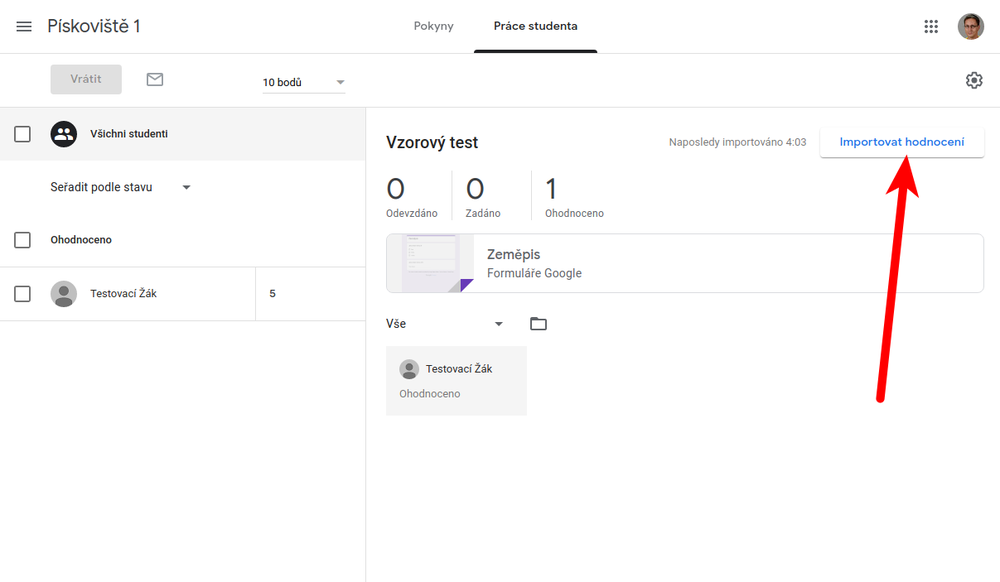
Kvízy a testy v Google Učebně
Ve videu uvidíte:
- Jak v Google Učebně vytvořit Úkol s kvízem a jaké má vlastnosti
- Jak zabezpečit a omezit testy
- Jak automaticky importovat výsledky testů do hodnocení v Google Učebně
„Proč mi to nefunguje?“
Nyní se podíváme na nejčastější otázky uživatelů:
Proč nemůžu prohlížet testy žáků a importovat výsledky testů?
Protože vy anebo vaši studenti pracujete v osobním Google účtu a ne v G Suite pro vzdělávání, které je školám primárně určené. V osobním Google účtu v kombinaci s Učebnou neexistuje možnost, jak automaticky importovat výsledky testů do hodnocení. Zařiďte si G Suite pro vzdělávání. Je k dispozici zdarma a má mnoho výhod.
Proč se mi neukazuje počet bodů u testu?
Protože jste nestanovili u otázek správné odpovědi nebo dokonce nepřidělili body. U každé otázky tedy přejděte do její editace a vyznačte kliknutím správnou odpověď. Ta je zvýrazněná zelenou barvou.
Mohu do písemky použít všechny typy otázek?
Použít je samozřejmě můžete. Jen počítejte s tím, že pak budete muset test vyhodnotit ručně. K automatickému vyhodnocení a bodování písemky se nejvíce hodí otázka typu “jedna odpověď” a “stručná odpověď”. Jakýkoliv jiný typ otázky se automaticky špatně vyhodnocuje. Nastavit to sice můžete, ale v praxi to nedává smysl.
Autor: Pavel Hodál, učitel a lektor
Článek byl publikován na serveru tybrdo.cz.


